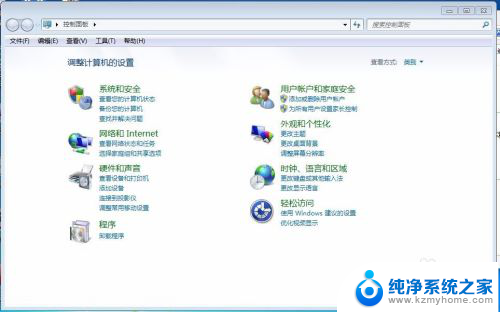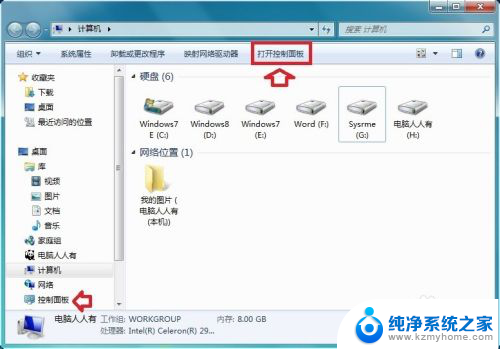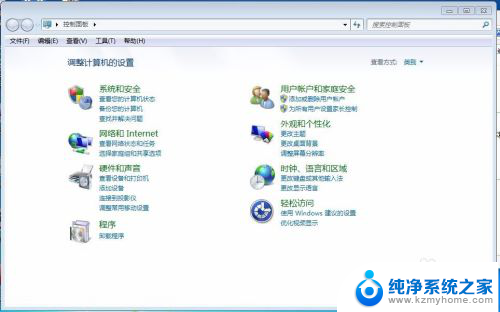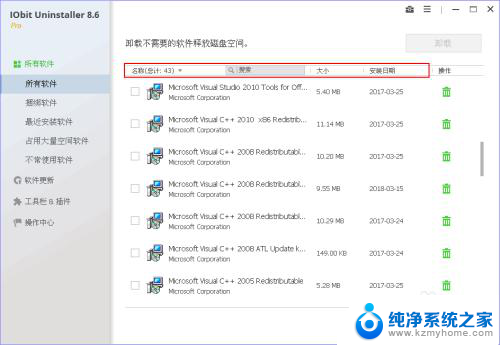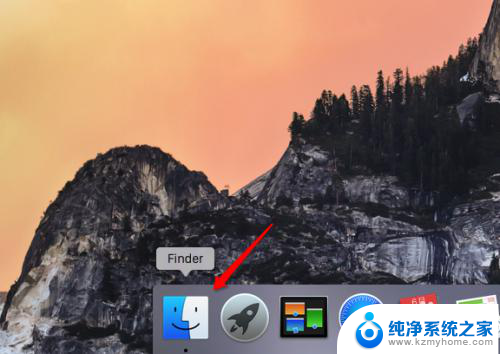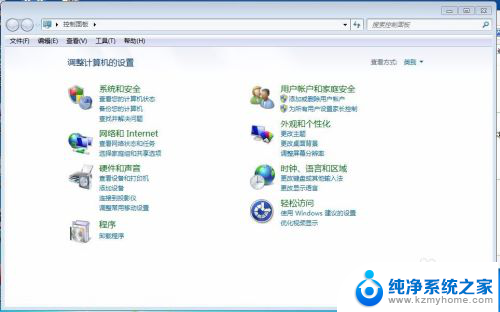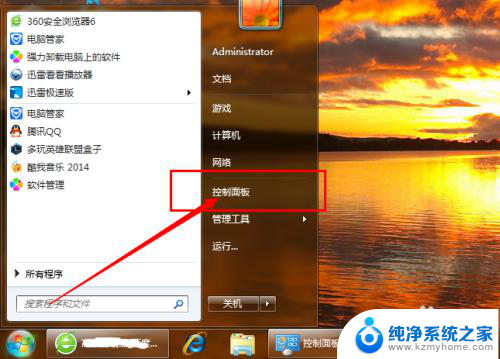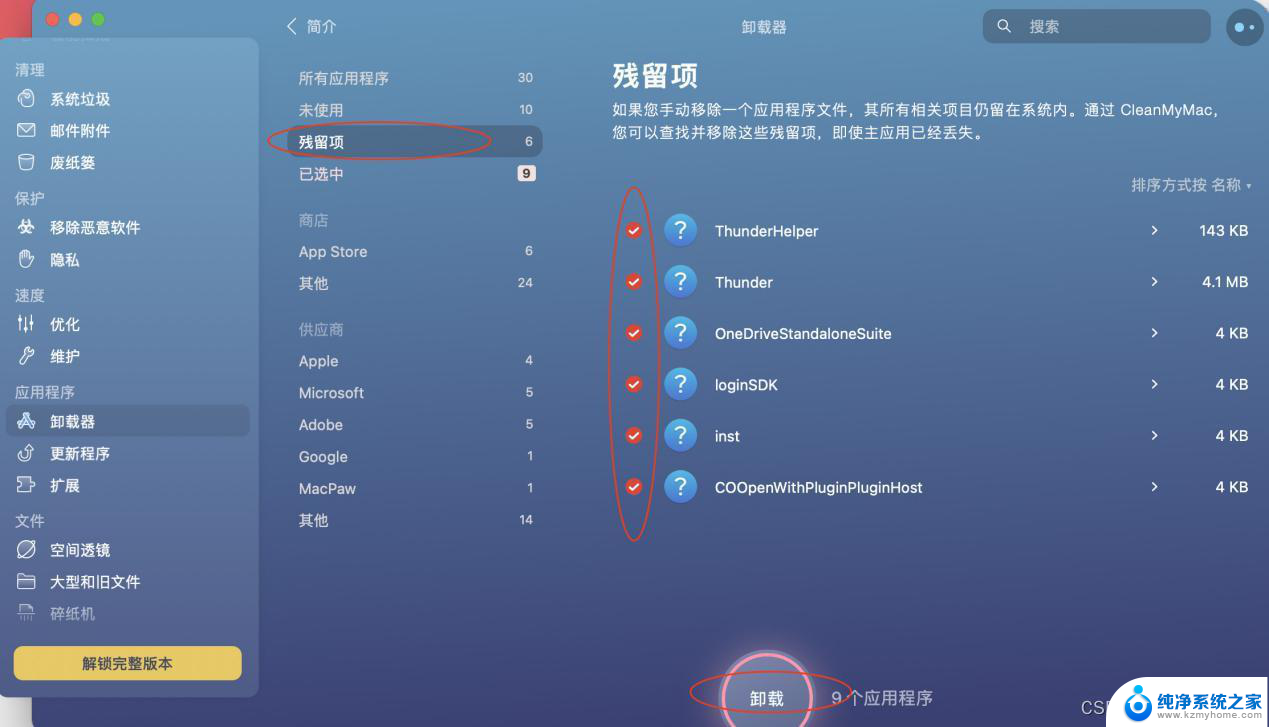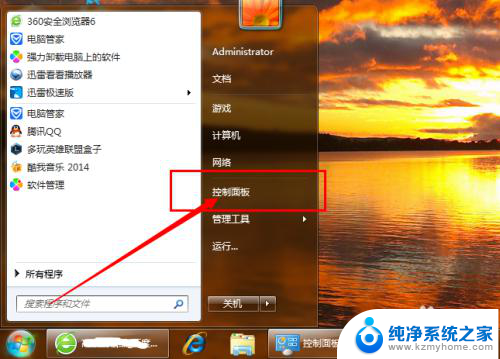如何在电脑删除软件 如何彻底卸载电脑中的程序
更新时间:2024-02-24 17:03:49作者:yang
在使用电脑的过程中,我们经常会安装各种软件来满足不同的需求,随着时间的推移,有些软件可能会变得多余或者不再需要,这时就需要对其进行删除。简单地删除程序并不意味着彻底卸载,可能会留下一些垃圾文件或注册表项,影响电脑的性能和稳定性。正确的卸载方法至关重要。接下来我们将介绍如何在电脑上彻底卸载程序,保持电脑清洁和高效运行。
具体方法:
1.方法:
通过控制面板卸载软件:开始---控制面板---程序和功能,选择要卸载的软件。右击选择卸载,之后就开始卸载。不必再下载“强力卸载电脑上的软件”这个软件了,因为我们的电脑中都有电脑 系统自带的添加或删除程序功能。
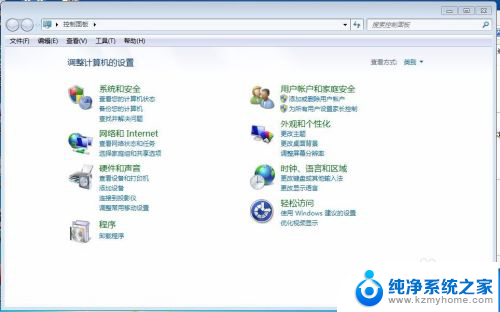
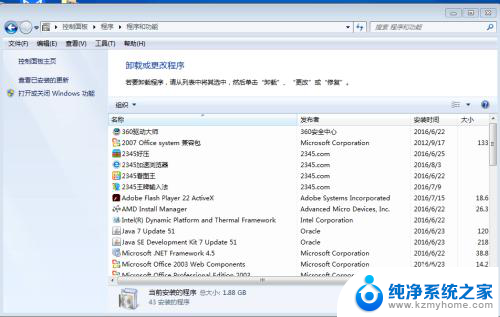 2强力卸载电脑上的软件:是以下的样子,用这个软件也是可以卸载软件的。在搜索框中写出你所要卸载的软件,可以快速找到要卸载的软件,而不必一个个找了。比较方便快速。
2强力卸载电脑上的软件:是以下的样子,用这个软件也是可以卸载软件的。在搜索框中写出你所要卸载的软件,可以快速找到要卸载的软件,而不必一个个找了。比较方便快速。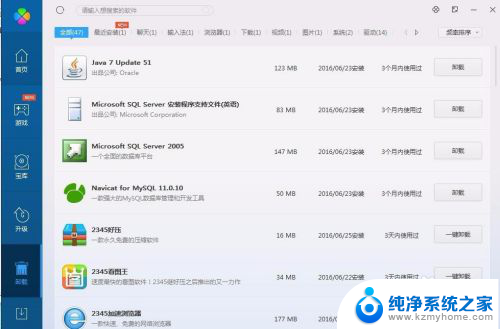
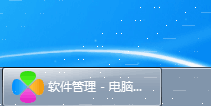 3怎么知道电脑上的软件已经卸载干净了:程序---控制面板---添加或删除应用程序,查看你刚才卸载掉的软件还在不在。
3怎么知道电脑上的软件已经卸载干净了:程序---控制面板---添加或删除应用程序,查看你刚才卸载掉的软件还在不在。
4.电脑管家
如果卸载得不够干净,还可以用电脑管家强力清除。
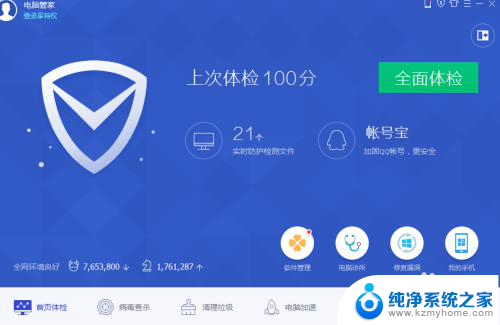
5.总之学会卸载软件和彻底卸载软件,以及检查软件是否以及卸载干净是很有必要的。尤其对于计算机专业的学生而言更是重中之重,因为我们的目标就是将电脑玩转于手掌之中,怎么能连这个都不会呢。

以上就是在电脑上删除软件的全部内容的方法,如果你遇到这种情况,你可以按照以上步骤来解决问题,非常简便快捷。